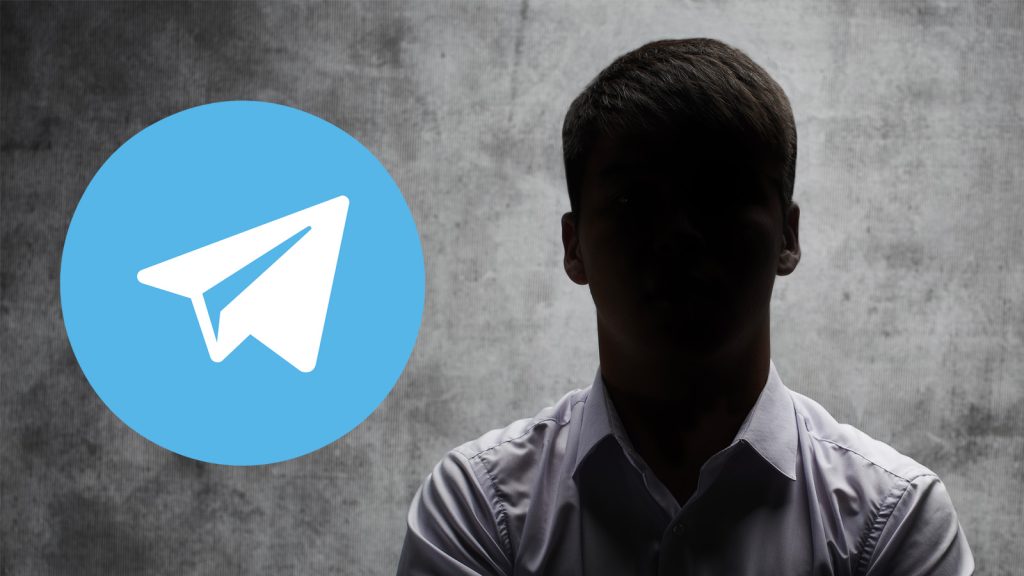在Windows系统中,Telegram桌面版的缓存文件通常位于C:\Users\<用户名>\AppData\Roaming\Telegram Desktop。在macOS系统中,缓存文件通常存储在~/Library/Application Support/Telegram Desktop目录中。

Windows系统中的Telegram缓存位置
查找Windows电脑上的Telegram缓存
- 路径访问:在Windows操作系统中,Telegram桌面版的缓存文件默认存储在系统盘的用户文件夹内。你可以通过访问
C:\Users\<你的用户名>\AppData\Roaming\Telegram Desktop路径找到它们。 - 快捷方式:要快速访问这个位置,可以按下
Win + R键打开运行对话框,输入%appdata%\Telegram Desktop后按回车,直接进入缓存文件夹。 - 设置检查:如果你在Telegram设置中更改了数据存储位置,缓存文件的位置也会相应改变。检查Telegram的设置中的下载路径,可以看到自定义的存储位置。
如何访问并管理Windows系统的Telegram缓存
- 文件管理:访问Telegram缓存文件夹后,你会看到各种类型的文件,包括媒体文件、聊天记录等。要管理这些文件,可以直接在文件夹内进行删除或转移操作。
- 应用内清理:清理缓存可以通过Telegram应用内进行。打开Telegram,进入设置(Settings),选择“数据和存储”(Data and Storage),然后点击“清理缓存”(Storage Usage)来删除不需要的文件。
- 定期维护:定期清理Telegram的缓存文件可以帮助提高应用的运行速度并释放硬盘空间。建议根据使用情况,比如每月或每季度进行一次清理。
macOS系统中的Telegram缓存位置
定位macOS上的Telegram缓存文件
- 查找缓存目录:在macOS上,Telegram桌面应用的缓存文件通常存储在用户的库文件夹中。可以通过访问
~/Library/Application Support/Telegram Desktop路径来找到这些文件。 - 使用Finder访问:打开Finder,选择“前往”菜单,然后选择“前往文件夹”,输入
~/Library/Application Support/Telegram Desktop并按回车,即可直接进入缓存文件目录。 - Spotlight搜索:可以使用Spotlight搜索功能,按下
Cmd + Space,输入“Telegram”,选择显示包含文件夹的文件,从而快速定位缓存文件夹。
管理和清除macOS Telegram应用的缓存
- 手动删除文件:访问Telegram的缓存目录后,你可以手动删除不再需要的文件,如旧的媒体文件或聊天记录,以清理空间。直接选中文件或文件夹,然后按
Cmd + Delete删除。 - 使用Telegram设置清理:Telegram应用内提供了缓存管理选项。打开Telegram,进入设置(Settings),选择“数据和存储”(Data and Storage),点击“存储使用情况”(Storage Usage),你可以看到各类型数据占用的空间,并选择清理。
- 定期维护建议:为了保持应用性能和系统整洁,建议定期检查并清理Telegram缓存。可以设置提醒,每隔一段时间(如每月或每两月),进行缓存清理工作。

Telegram缓存文件的作用和重要性
了解Telegram缓存文件的功能
- 加速数据加载:缓存文件主要用于存储用户在Telegram应用中频繁访问的数据,如图片、视频、音频文件和文档。这样做可以减少每次打开对话或媒体时的加载时间,提供更流畅的用户体验。
- 减少数据使用:通过缓存已下载的内容,Telegram可以减少重复数据的下载,这对于有限数据套餐的用户尤其重要。它可以帮助节省带宽和减少数据费用。
- 提供离线访问:缓存的数据可以在没有互联网连接的情况下访问,使用户能够在离线时查看先前加载的消息和文件。
为什么要定期清理Telegram缓存
- 释放存储空间:随着时间的推移,缓存文件可能会占用大量硬盘空间。定期清理这些文件可以回收空间,特别是在存储空间有限的设备上。
- 保持应用性能:积累过多的缓存文件可能会影响应用的运行速度和响应时间。定期清理缓存可以帮助维持Telegram的性能,确保应用运行顺畅。
- 提高数据安全性:清理缓存还可以帮助保护用户隐私,特别是当设备可能被其他人使用或丢失时。删除不再需要的缓存文件可以减少敏感信息的泄露风险。

如何清理Telegram电脑版的缓存文件
清除Windows系统Telegram缓存的步骤
- 通过Telegram设置清理:启动Telegram下载好的应用,点击左下角的“设置”图标,进入“设置”菜单。在设置中选择“数据和存储”(Data and Storage),找到“存储使用情况”(Storage Usage)。在这里,你可以查看各种类型文件的存储详情,并选择“清理缓存”来删除不需要的文件。
- 手动删除缓存文件夹:打开文件资源管理器,输入
%appdata%\Telegram Desktop到地址栏并回车,直接访问Telegram的缓存目录。在此文件夹中,你可以手动选择并删除不再需要的缓存文件。 - 使用第三方清理工具:可以使用如CCleaner等第三方系统清理工具,设置特定于Telegram的清理规则,以自动清理缓存和其他残留文件。
清除macOS系统Telegram缓存的方法
- 通过应用内功能清理:打开Telegram,点击屏幕顶部的“Telegram”菜单,选择“设置”。在“数据和存储”(Data and Storage)选项下,点击“存储使用情况”(Storage Usage)。这里提供了清理缓存的选项,允许你根据文件类型选择性删除。
- 访问缓存目录手动清理:在Finder中,选择“前往”菜单,然后选择“前往文件夹”,输入
~/Library/Application Support/Telegram Desktop。在打开的文件夹中,可以手动删除不需要的缓存文件。 - 利用终端命令清理:打开终端,输入命令
rm -rf ~/Library/Application\ Support/Telegram\ Desktop/*来清空Telegram的缓存目录。这种方法需要谨慎使用,因为它会删除所有缓存文件,不可恢复。

Telegram缓存文件存储的内容是什么
探索存储在Telegram缓存中的数据类型
- 多媒体文件:Telegram的缓存中主要存储了用户在聊天中发送和接收的图片、视频、音频文件和动图(GIFs)。这些文件被缓存是为了加快再次访问时的加载速度和减少数据用量。
- 文档和其他附件:除了多媒体内容,Telegram还会缓存文档、压缩文件和其他类型的附件。这包括PDF文件、Word文档以及通过Telegram传送的任何其他文件格式。
- 缩略图和图标:Telegram会缓存用户界面中使用的各种图标和联系人、群组以及频道的缩略图,这有助于提升应用的响应速度和用户体验。
Telegram缓存中可能包含哪些敏感信息
- 个人对话内容:即便是加密聊天,用户的文字消息和多媒体内容也可能暂时存储在本地缓存中,如果未被及时清理,可能被未授权的第三方访问。
- 联系信息和群组数据:Telegram缓存可能包含用户的联系人信息、群组列表和参与的频道信息。这些信息若被泄露,可能导致隐私问题或被用于针对用户的社会工程攻击。
- 登录信息和会话数据:某些情况下,登录凭证和会话标识符可能会被暂时存储在缓存中,这些数据若被恶意软件或第三方访问,可能危及账户安全。
如何清理Telegram电脑版的缓存文件?
在Telegram应用内,进入“设置”,然后选择“数据和存储”选项,点击“存储使用情况”或“清理缓存”,可以选择清除特定类型的缓存文件,例如图片、视频、文件等。
清理Telegram缓存文件有什么好处?
定期清理缓存可以帮助提升Telegram应用的性能,减少应用崩溃的机率,释放硬盘空间,并可能增强你的隐私保护,防止旧数据被未授权访问。
Telegram缓存文件安全吗?
虽然Telegram在存储数据时采取了加密措施,但保留在本地的缓存文件如果被恶意软件访问,仍有数据泄露的风险。因此,建议定期清理缓存,并保持软件及操作系统的安全更新。